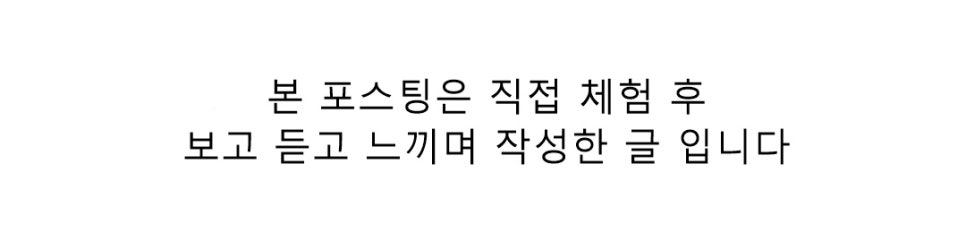아이폰 카톡 미리보기 설정하는 방법
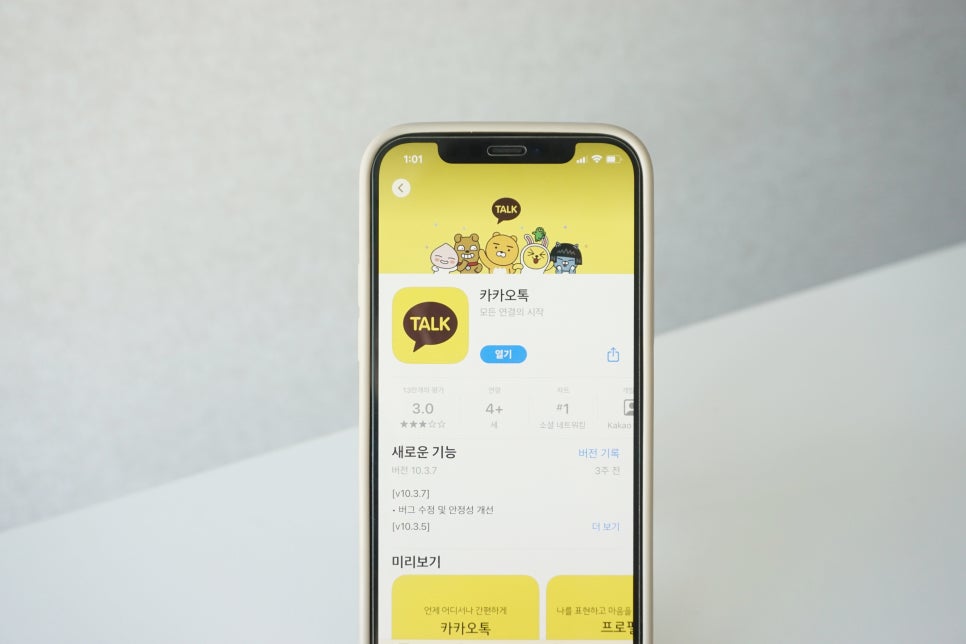
오늘은 아이폰 카톡 미리보기 설정하는 방법을 알아보도록 하겠습니다. 잠금화면이나 홈화면에서 나타나는 카톡 미리보기 설정은 개인차에 따라 편리하거나 불편하게 느껴질 수 있는 부분인데요. 그래서 아이폰 카톡 미리보기 설정은 개인 편의에 따라 ON/OFF 설정할 수 있습니다.
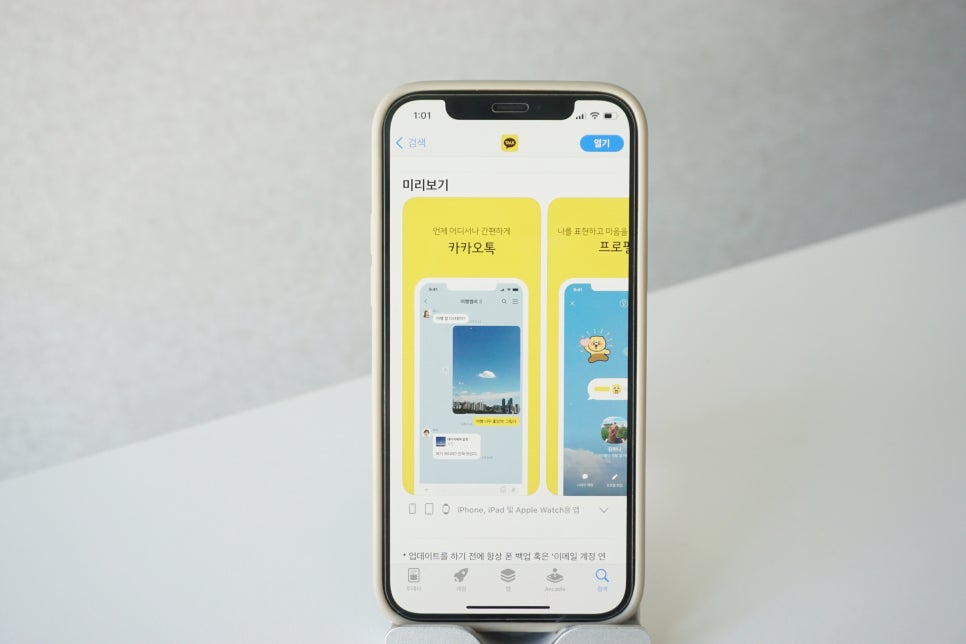
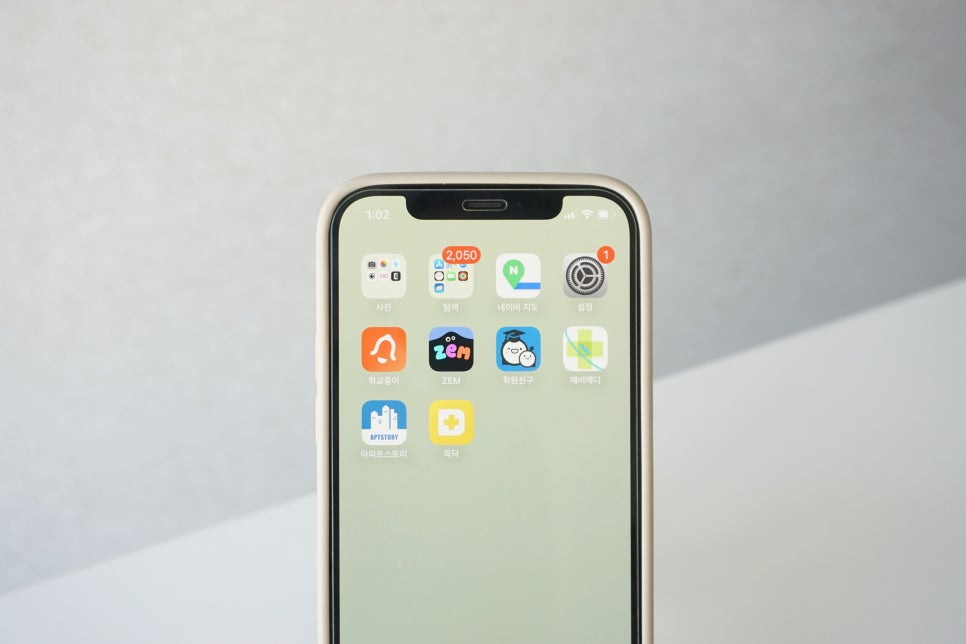
일단 아이폰 카톡 미리보기 설정을 하기 전에 기본적인 설정앱에서 카카오톡 앱의 알림 설정을 해주셔야 합니다.
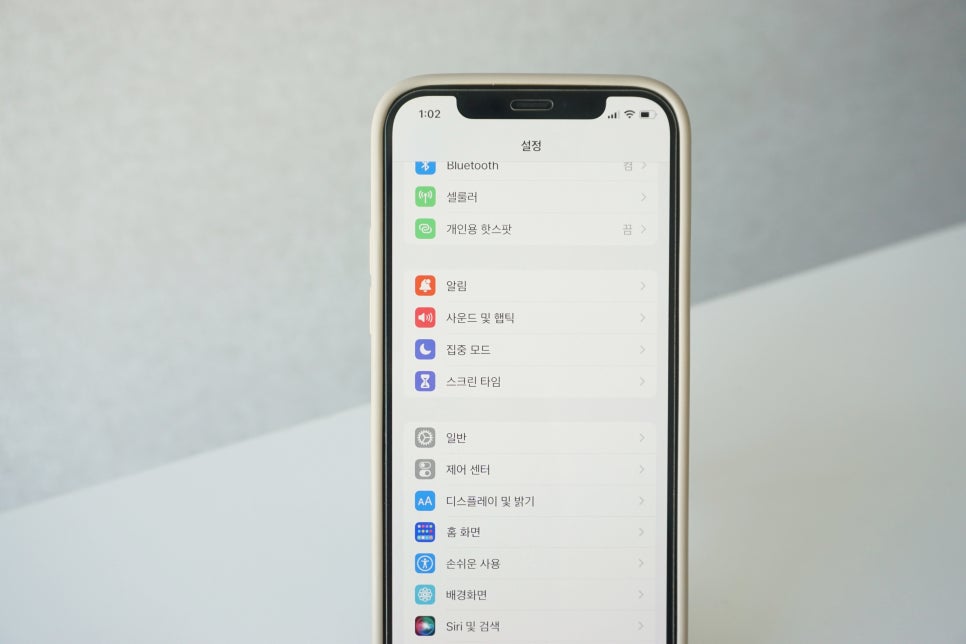
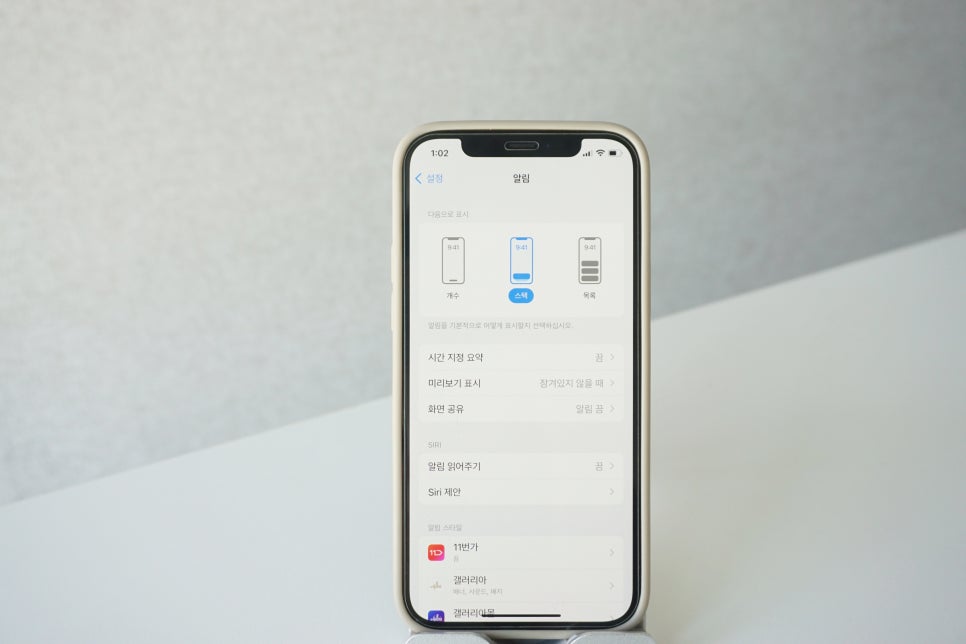
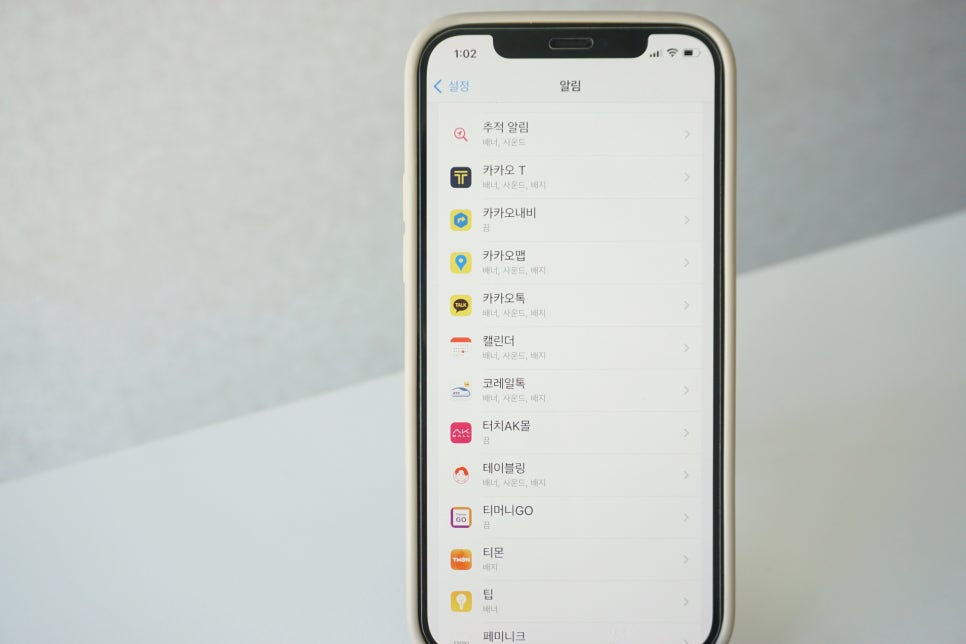
기존 설정 앱 > 알림 > 알림 스타일 카테고리에서 '카카오톡' 앱을 찾아 들어가주시면 됩니다. 그럼 카카오톡 알림 설정할 수 있는 메뉴들이 나타나는데요. 잠금 화면이나 알림 센터, 배너 창에 알림을 선택할 수 있고, 배너 스타일과 사운드, 배지, CarPlay 설정까지 가능합니다.
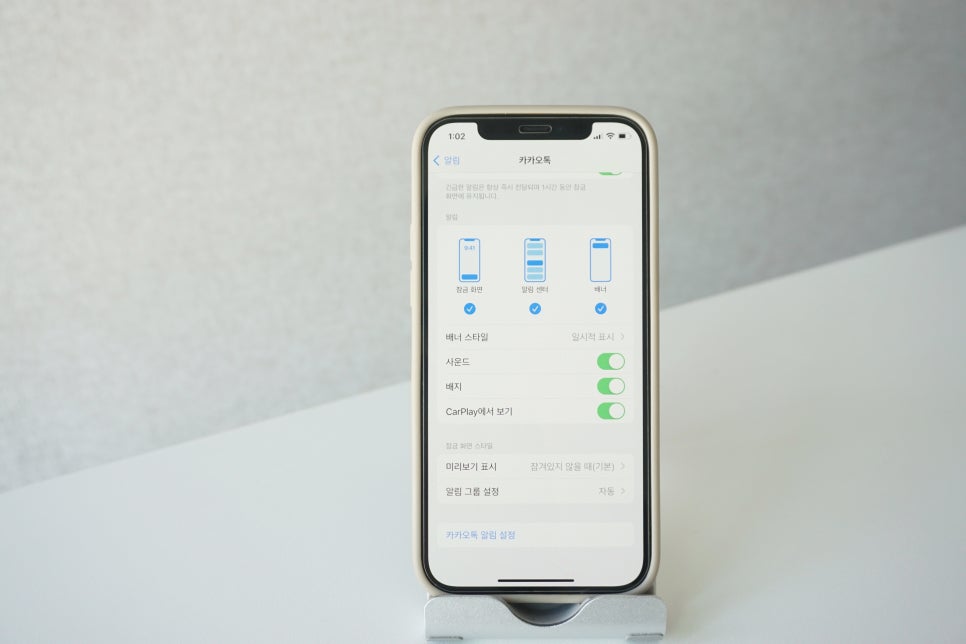
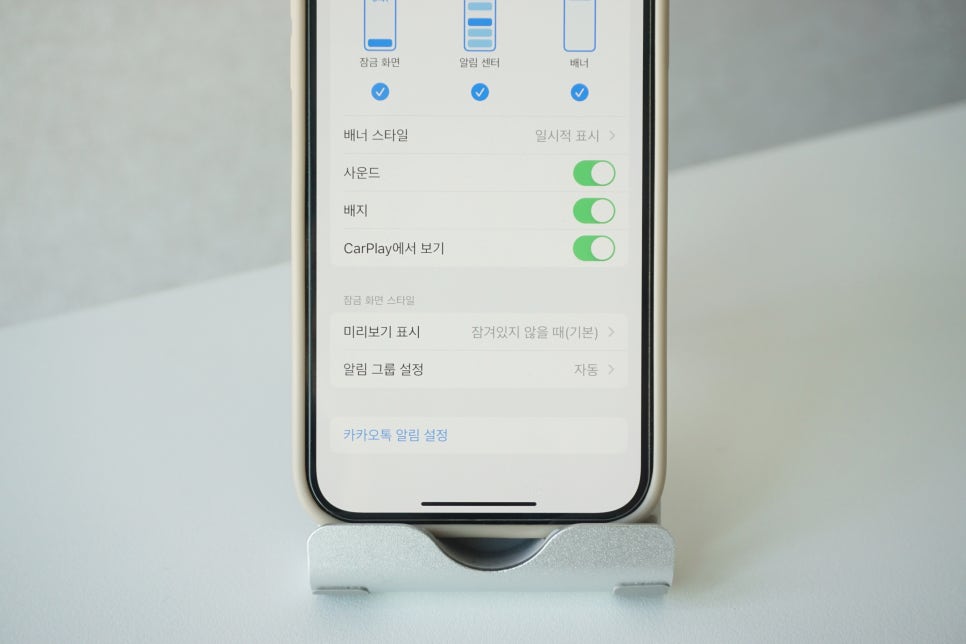
여기서 하단부 잠금 화면 스타일에서 '미리보기 표시' 메뉴가 보이시나요. 해당 메뉴를 활성화, 비활성화 선택하게 되면 아이폰 카톡 미리보기 설정을 ON/OFF 할 수 있습니다.
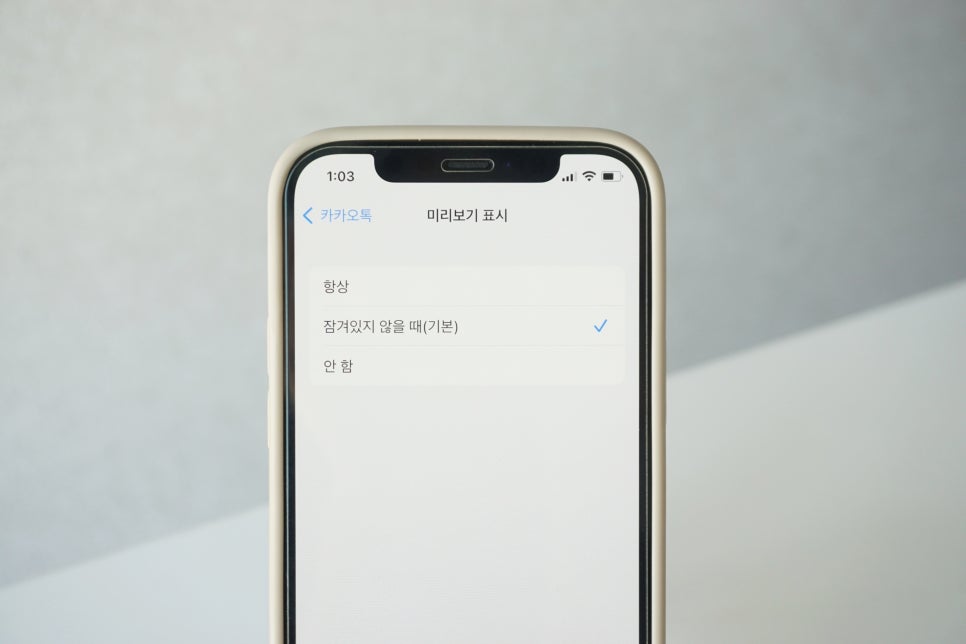
아이폰 카톡 미리보기 설정은 항상, 잠겨있지 않을 때, 안함 중에 선택하여 설정할 수 있습니다. 기본적으로는 두번째 메뉴인 잠겨있지 않을 때로 설정되어 있다는 점 참고해주세요.
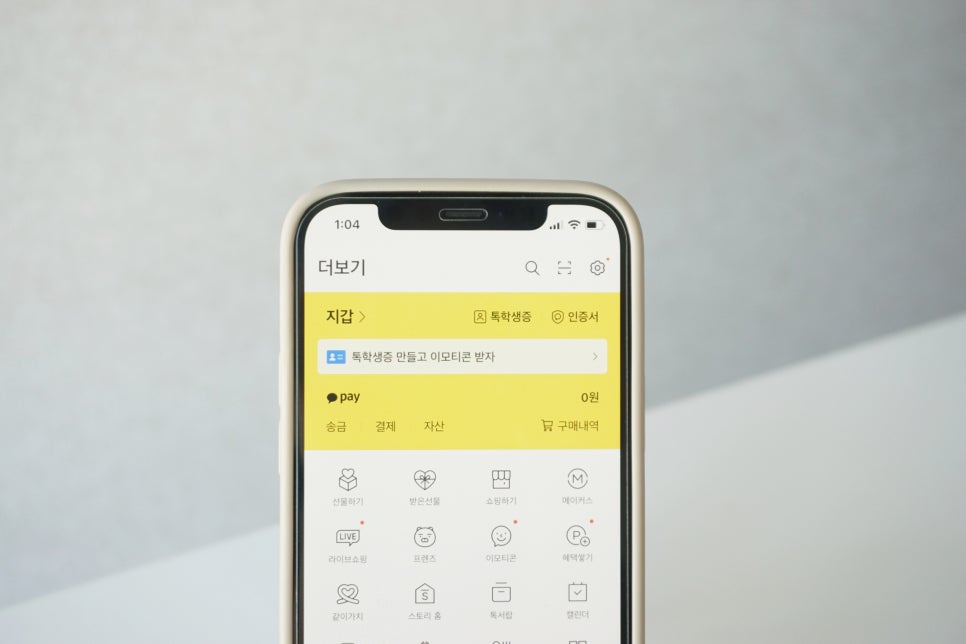
아이폰 카톡 미리보기 설정은 카카오톡 앱 내에서도 알림 설정을 해주셔야 합니다. 카카오톡 앱을 실행한 후에 아무 화면에서나 상단부 톱니바퀴 모양의 '설정' 메뉴를 찾아볼 수 있는데요.
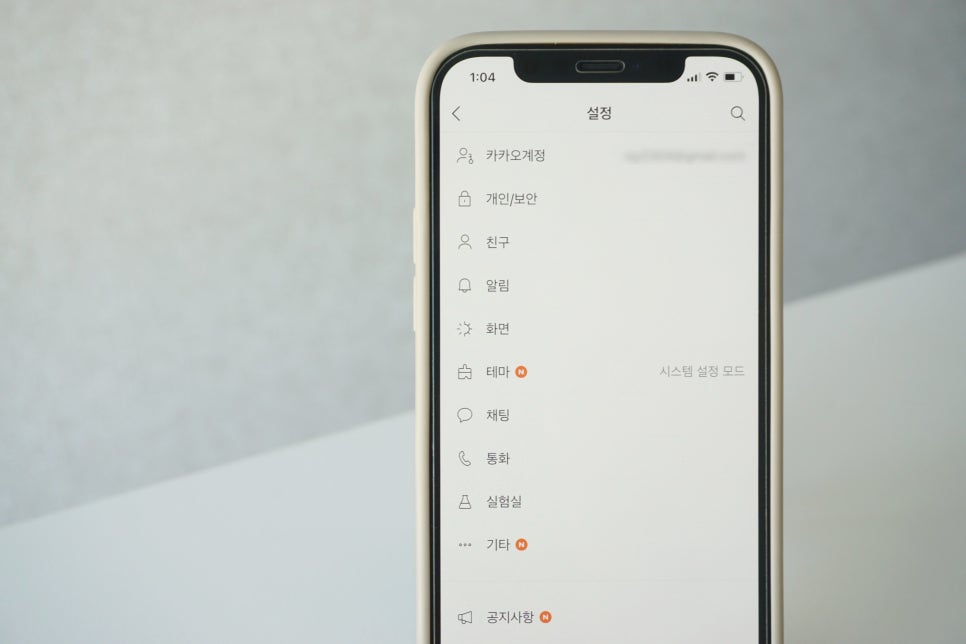
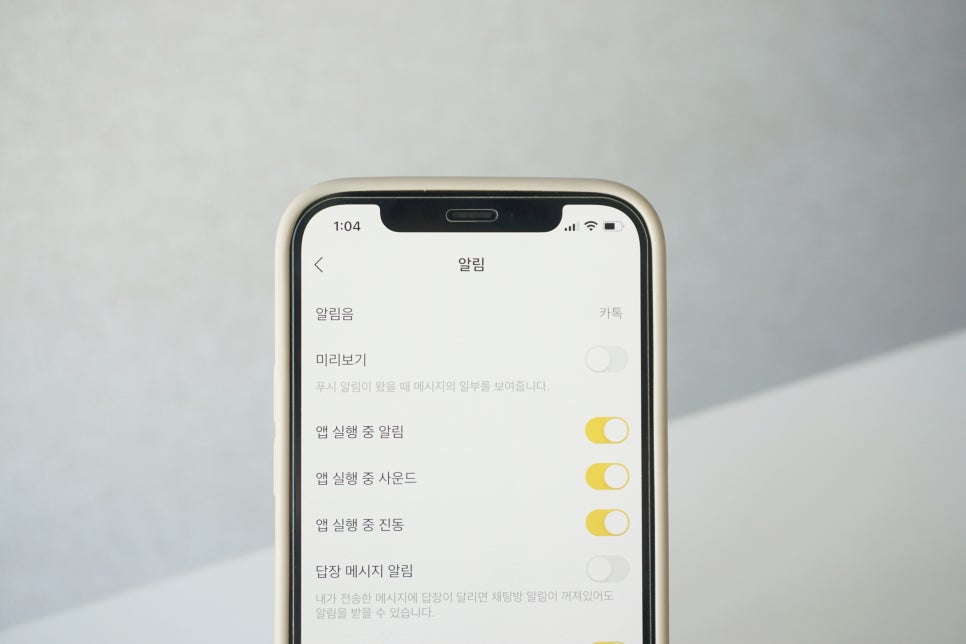
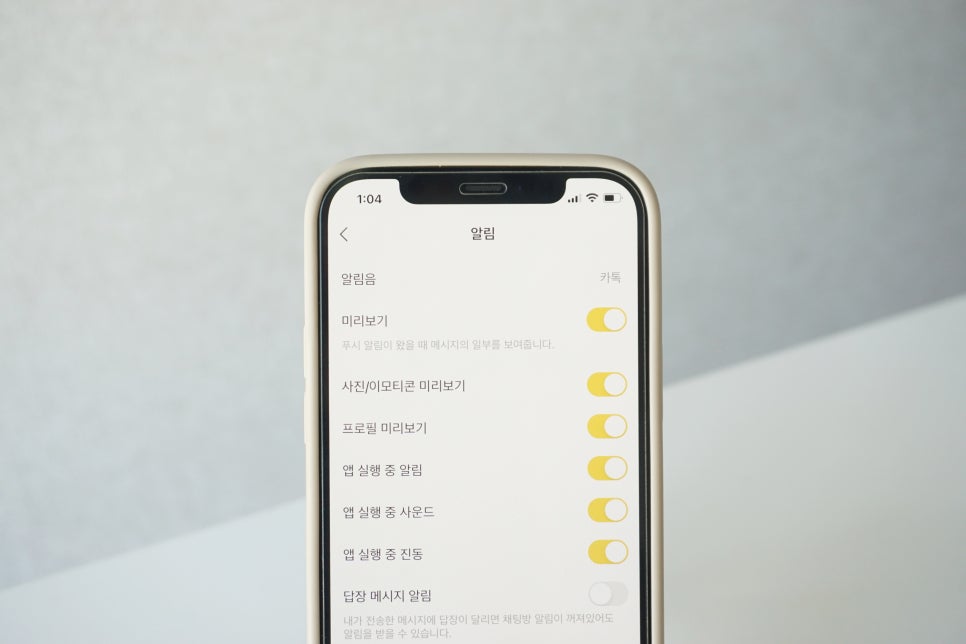
전체 설정 > 알림 메뉴를 찾아 클릭하게 되면 카카오톡 앱 내의 알림 설정을 할 수 있는 메뉴 화면이 나타납니다. 여기서 상단부에 있는 미리보기 메뉴를 활성화한다면 아이폰 카톡 미리보기 설정이 완료됩니다. 카톡 미리보기는 푸시 알림이 왔을 때 메시지의 일부를 보여주는 기능이기 때문에 타인에게 노출되는 부분이 불편하다면 아이폰 카톡 미리보기 설정을 OFF 하시면 됩니다.
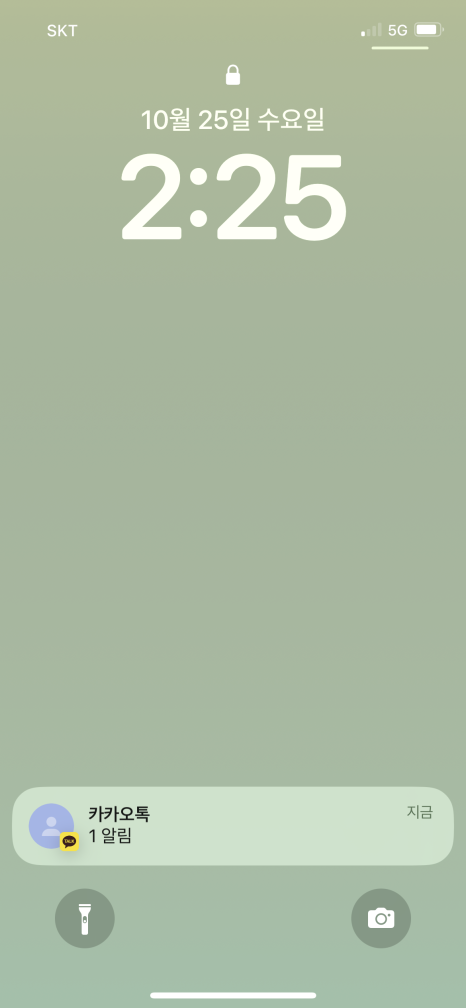
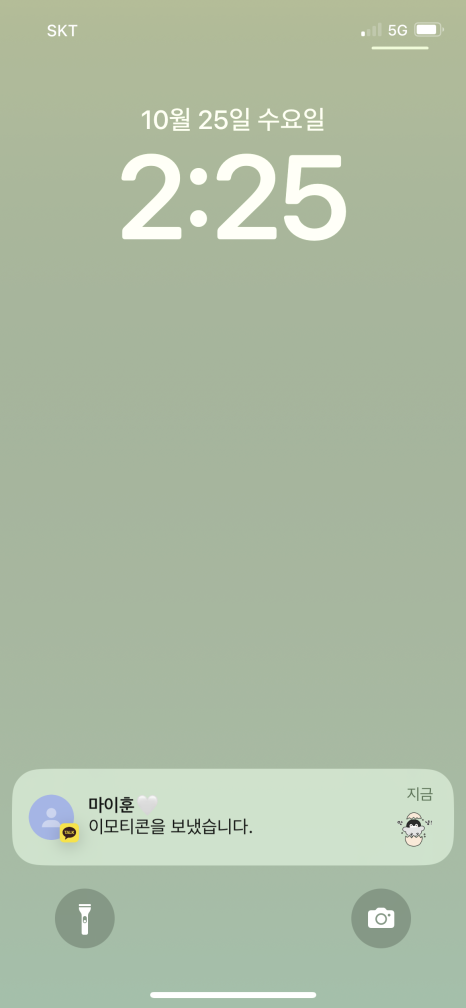
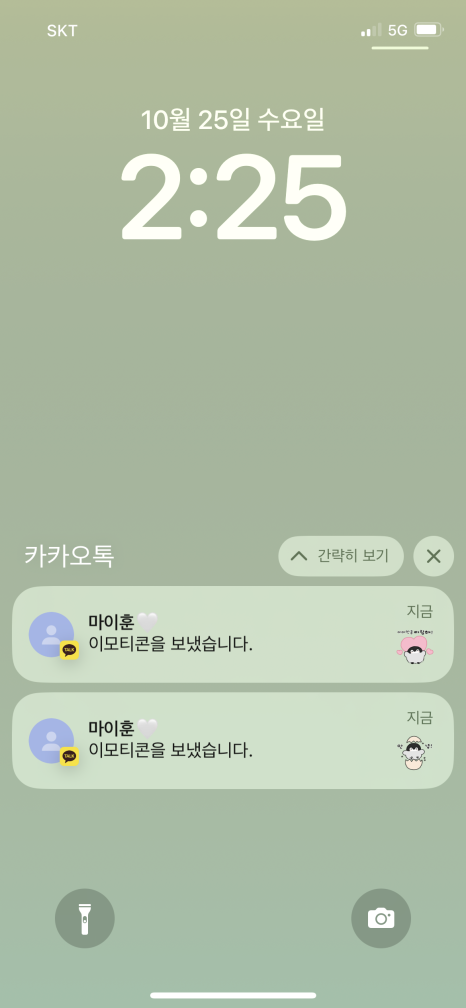
생각보다 간단한 방법으로 아이폰 카톡 미리보기 설정을 할 수 있는데요. 갤럭시도 마찬가지로 핸드폰 내의 기본 설정 앱과 카카오톡 앱 내에서의 미리보기 설정으로 간단하게 해결할 수 있습니다.